Como Verificar a Versão do Windows 10/11 via Linha de Comando: Um Guia Prático
Descubra como obter informações detalhadas sobre a versão do seu sistema operacional Windows 10/11 usando a linha de comando. Este guia prático fornece passos simples para garantir que você esteja utilizando a versão mais atualizada e compatível do seu Windows.
Saber qual versão do sistema operacional você está utilizando é essencial para garantir a compatibilidade com diversos softwares e atualizações. Neste guia, vamos explorar um método simples e eficaz para verificar a versão do Windows 10/11 usando apenas linha de comando. Mantenha seu sistema operacional em dia e pronto para as últimas atualizações e softwares com esta abordagem eficaz.
Usando o CMD (Prompt de Comandos)
Passo 1: Abrindo o Prompt de Comando
O primeiro passo é abrir o Prompt de Comando. Pressione Windows + R , digite “cmd” e pressione Enter. Isso abrirá a interface de linha de comando do Windows.
Passo 2: Verificação da Versão com um Comando Simplificado
Se você deseja uma resposta mais concisa, pode usar o comando “ver” no Prompt de Comando. Basta digitar:
ver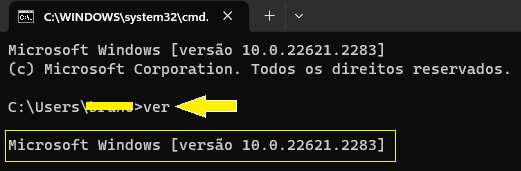
Este comando irá exibir uma mensagem curta mostrando a versão principal do sistema operacional.
Passo 2: Executando o comando de verificação com informações de configurações sobre um computador e o respectivo sistema operacional
No Prompt de Comando, digite o seguinte comando e pressione Enter:
systeminfo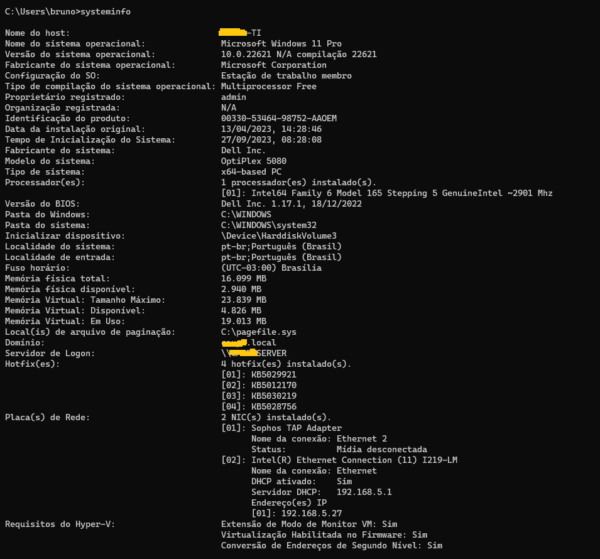
Passo 3: Comando “slmgr /dlv”: Exibe informações detalhadas sobre a licença do sistema operacional, além de sua versão atual.
No Prompt de Comando, digite o seguinte comando e pressione Enter:
slmgr /dlv
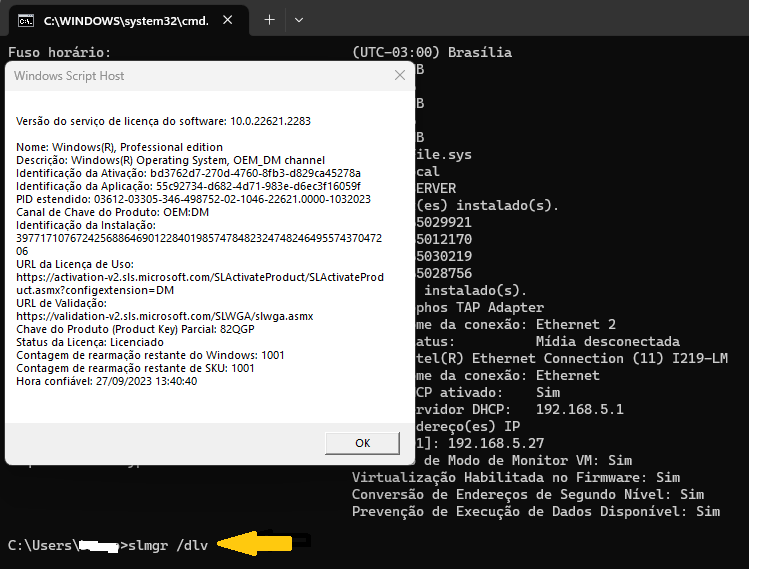
Usando o PowerShell
Você também pode usar o PowerShell do Windows para obter essas informações.
Passo 1: Abrindo o PowerShell
Pressione Windows + R , digite “powershell” e pressione Enter. Isso abrirá a interface de comandos do PowerShell.
Passo 2: Mostrando informações sobre o sistema operacional em execução
No powershell execute o comando:
Get-CimInstance Win32_OperatingSystem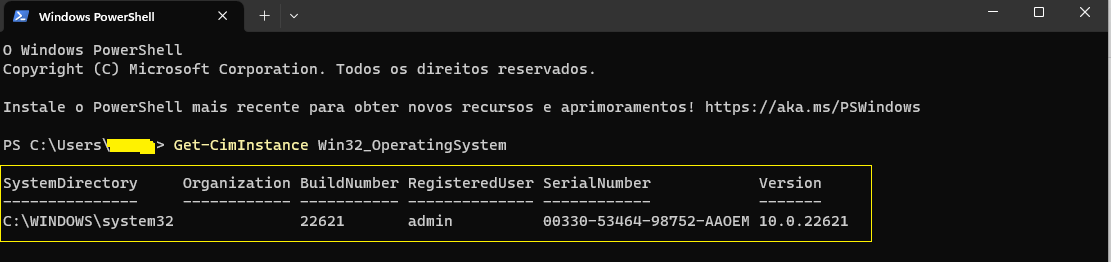
O resultado terá varias infos como SystemDirectory/Organization/BuildNumber.. e em BuildNumber terá algo como “22621” por exemplo, e neste caso basta acessar a pagina abaixo para saber qual build é referente a qual versão. Neste caso a “22621” se refere a versão “22H2”
Para ver qual build é referente a qual versão
https://learn.microsoft.com/pt-br/windows/release-health/windows11-release-information
Saber como verificar a versão do Windows 10/11 por meio da linha de comando é uma habilidade útil para usuários que desejam manter seus sistemas atualizados e compatíveis. Com esses simples passos, você pode obter informações precisas sobre a versão do seu sistema operacional. Lembre-se, estar atualizado é a chave para uma experiência de computação segura e eficaz.
E aí essa máteria te ajudou de alguma forma? Já conhecia essas ferramentas? Se tiver alguma dúvida ou observação. Deixe nos comentários.
![]()




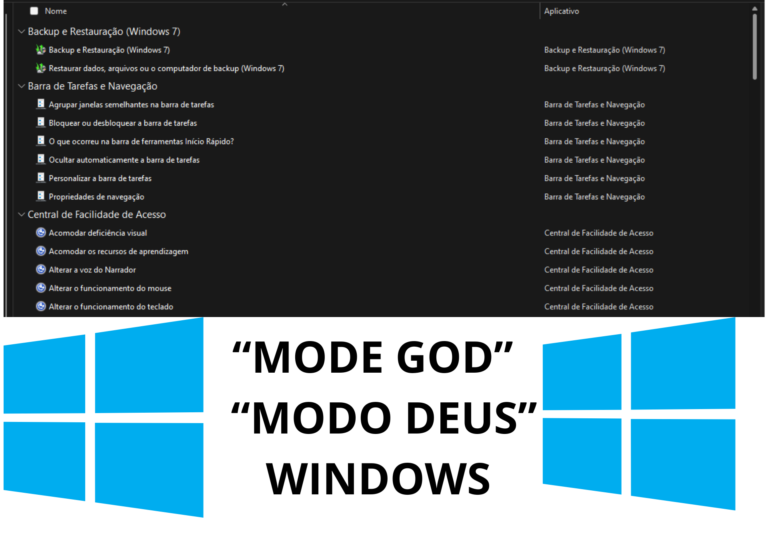


![Acesse Conteúdo Bloqueado por Paywall Fácil e Rápido [Sem Extensões]](https://tecnoradar360.com.br/wp-content/uploads/2024/11/DALL·E-2024-11-27-14.01.27-A-visually-striking-illustration-of-a-digital-webpage-with-a-prominent-paywall-overlay.-The-design-shows-blurred-or-obscured-content-in-the-background-768x768.webp)
